Восстановление файлов предыдущей версии Windows (Windows.old). Windows old как вернуть
Как восстановить Windows используя папку Windows.old
Как восстановить Windows7, используя папку Windows.old. (пошаговая инструкция).

Часто бывает такое, что после вынужденной переустановки системы или некоторых, зачастую и не осознанных, манипуляций вся информация и все программы, которые установлены на диск (С:) бесследно исчезают. Но не все знают о том, что исчезают они не так уж и без следа.
Всё дело заключается в том, что в Windows7, даже после переустановки Windows, предыдущая версия резервируется в папке Windows. оld. Данная папка находится на диске С: и сама по себе не дееспособна, не может быть активной, то есть система загружается с папки Windows, но файлы, паки и программы прежней операционной системы остаются в Windows. оld. Так как же восстановить систему с этой папки?
Перед началом восстановления выясните, есть ли в наличии папка Windows.old на диске (С:) и достаточно ли на вашем жёстком диске имеется свободного места для установки операционной системы.
Далее выполняем все, строго соблюдая данное руководство
- Нажимаем Пуск, а после этого выберите Компьютер;
- В подменю Вид выбираем пункт Подробности.
- В колонке «Свободное место», внимательно исследуйте, изучите свой локальный диск (C:) в области «жёсткие диски» .
- Двойным щелчком щелкните в области жестких дисков, локальный диск (C:), а после этого проверьте, не удалена ли папка Windows.old (многие после установки системы удаляют её, дабы не засорять жесткий диск).Если папки Windows.old нет в наличии, то дальнейшие действия не стоит выполнять, так как они будут бессмысленны. Далее нажимаем правой клавишей мишки на папку Windows.old. Смотрим в свойства папки и убеждаемся в том, что она меньше размерами, чем количество свободного места на диске (С:).
Примечание. Если папка Windows.old хотя бы в два раза превышает количество свободного места находящегося на локальном диске (C:), то восстановить предыдущую версию Windows не удастся.Далее запускаем среду восстановления Windows.
- Вставьте установочный диск с Windows7 в DVD-привод и дайте команду для перезагрузки компьютера.
- При выводе сообщения «press eny key», нажимаем любую клавишу на клавиатуре. Это для того, что бы загрузка производилась с диска.
- В появившемся окне «Установка Windows» выберите всё то, что вам потребуется в дальнейшей эксплуатации системы, а именно: валюту, время, язык, но всё это и в установленной системе можно настроить. После всего этого жмите кнопку «Далее».
- В появившемся окне «Установка Windows» нажмите кнопку «Восстановить компьютер».
- В появившемся окне «Параметры восстановления системы» выберите ту версию операционной системы, которую хотите восстановить, а именно Windows7. После всего этого жмите кнопку «Далее».
- Далее в появившемся окне «Параметры восстановления системы» выведите командную строку, а именно, выберите команду «Командная строка». После всех этих манипуляций откроется окно командной строки. Далее в командной строке вы будете вводить команды, что описаны ниже.Дальнейшие действия предназначены для того, что бы переместить папки Windows7 в новую папку Win7.
Примечание. Когда вы введёте одну, либо несколько, команд в командной строке и нажмёте клавишу«ENTER», может возникнуть следующее сообщение:
«Системе не удаётся обнаружить указанный файл».
Если такое сообщение возникло, то выполните такие действия перейдите к дальнейшему шагу в этом разделе и введите команду в командной строке.
Важно! После каждой команды нажимайте клавишу «ENTER».
И так, вводим:
C: Md Win7
Move Windows Win7Windows
Move "Program Files" "Win7Program Files"
Move Users Win7Users
Attrib -h -s -r ProgramData
Move ProgramData Win7ProgramData
Rd "Documents and Settings"
Важно! Все разделительные знаки и пробелы соблюдаем в строжайшем порядке с образцом.
В следующем шаге перемещаем всё содержимое папки «Windows.old».
Примечание. Когда введёте одну, либо несколько команд в командной строке и нажмёте клавишу «ENTER», то может возникнуть сообщение:«Системе не получается обнаружить указанный файл.
Если это произошло, то вводим в командной строке следующие команды.
Важно! После каждой команды нажимайте клавишу «ENTER», а также не забывайте соблюдать знаки препинания.
Вводим следующие команды:
move /y c:Windows.oldWindows c:
move /y "c:Windows.oldProgram Files" c:
move /y c:Windows.oldProgramData c:
move /y c:Windows.oldUsers c:
move /y "c:Windows.oldDocuments and Settings" c:
Далее восстановите загрузочный сектор для предыдущей установки Windows.
В следующих командах (D:) являет собой DVD-привод. Если DVD-привод на вашем компьютере, означен иной буквой, то используйте в команде ту букву.
Введите следующую команду и нажмите клавишу «ENTER» если предыдущая операционная система была Windows, Windows Server 2003, Windows XP или же Microsoft Windows 2000.
D:ootootsect /nt52 c:
Если же предыдущая операционная система Windows была Windows Vista, то вводите следующее:
D:ootootsect/nt60 c:
Далее восстанавливаем файл Boot.ini для предыдущей операционной системы Windows.
Вводите следующие команды и нажимайте клавишу «ENTER» после каждой команды:
Attrib -h -s -r boot.ini.saved
Copy boot.ini.saved boot.ini
После всех этих действий закройте окно командной строки, а потом перезагрузите компьютер.
После перезагрузки введите в командной строке следующую команду и нажмите клавишу «ENTER»:
EXIT
Далее жмем кнопку перезагрузки. После перезагрузки проверяем работоспособность системы и при желании удаляем папку Win7, которая находится по адресу: C:Win7.
servis2010.ru
Как Восстановить Windows.old - Пошаговая Инструкция
Если в удалили папку Windows.old, а теперь она вам понадобилась, в голову закрался вопрос «Как восстановить Windows.old», то не хотим, но должны огорчить — восстановить папку windows old в Windows нельзя.
А вот восстановление из папки Windows.old возможно всего месяц со дня обновления до новой версии. Чтобы вернуться из 10 версии системы в 8, нужно:
- В параметрах найти «Обновление и безопасность»
- Затем — пункт «Восстановление»
- Кликнуть кнопку «Начать» в пункте «Вернуться к Windows 8.1»

Неожиданно появилась папка Windows.old в Windows 10? Из названия Windows.old, можно логично прийти к выводу, что её содержимое относится к «старому Виндовс». Появляется она чаще всего при:
- Обновлении с Windows 8 на Windows 10
- Переустановке в режиме обновления
- Переустановке без форматирования системного диск
Нужна ли папка Windows.old? Решать только вам. Если вы уверенны, что не воспользуетесь больше её содержимым, то удаляйте, но только после какого-то времени использования новой/обновлённой системы.
Возможно, вы отыскали в системе неизвестную для себя папку Windows old. И самое печальное, что весить она может несколько десятков гигабайт. Что делать с папкой, удалять ли Windows old?

Удаление папки Windows old в Windows 10 ничем не повлияет на нынешнюю систему.
В этой папке обычно хранятся:
- Системные файлы
- Программы
- Данные для восстановления старой версии и другое
Вы можете удалить папку, если уверенны, что её содержимое вам больше не пригодится. Советуем придержать её и удалить в том случае, если новая/обновлённая система будет работать исправно.
Можно ли удалить папку Windows.old Windows 10? Конечно, можно и это не так трудно, как кажется, несмотря на то, что папка является системной. Самый простой способ удаления — через встроенную функцию «Очистка диска». Как удалить Windows.old в Windows 10:
- Перейдите в директорию C:\Windows\System32
- Найдите cleanmgr.exe
- Запустите его от имени администратора
- Отметьте «Предыдущие установки Windows» и кликните кнопку «ОК»

У вас получилось? Дайте обратную связь в комментариях.
delpc.ru
Как восстановить систему из Windows.old
Разработчики Windows 10 словно бы заранее предусмотрели негативную реакцию многих пользователей в отношении своего нового продукта. Уж кому как не им знать все достоинства и недостатки своего изделия. «Десятка» действительно вышла в свет сыроватой.
Многочисленные баги, обнаруженные потребителями, далеко не всегда носят безобидный характер. Одно дело – небольшое неудобство, а совсем другое – потеря ценных документов с жесткого диска в результате малопонятных манипуляций операционной системы с собственными же ресурсами.
В итоге ситуация дошла до судебных разбирательств – того самого фона, что сопровождает всю коммерческую деятельность компании «мелкомягких». Вместе с тем производитель оставил лазейку – возможность автоматического восстановления до предыдущей версии ОС, если та была инсталлирована на компьютере пользователя ранее.
На жестком диске можно обнаружить особую папку, наименование которой содержит трехбуквенное расширение, как это обычно бывает с файлами. Папка называется Windows.old. В эту директорию инсталлятор Windows 10 складирует системные файлы предыдущей версии ОС, находящейся на диске к моменту начала установки «десятки».
Ситуация такая же, как при создании бэкапов в точках восстановления операционной системы. Только целью создания Windows.old является не восстановление ОС после сбоя, а так сказать глобальное восстановление с последующей деинсталляцией новой версии.
Нужно заметить, что папка с таким названием существовала еще в Windows Vista и использовалась тем же самым образом. Но только пользователи самой совершенной в мире «операционки» массово обратили на нее свое внимание. Такой уж хороший «подарок» преподнесли им разработчики.
Как переместиться назад во времени?
Будем считать, что вы совершили обновление системы с целью эксперимента, и результаты этого эксперимента вам не понравились.
Как вернуть все обратно? Сделать это очень просто:
- Запускаем окошко параметров системы, вот такое, как на рисунке:

- Переходим в подраздел «Восстановление».
- Щелкаем по кнопке, соответствующей восстановлению до предыдущей версии.
- Дожидаемся результатов. Все произойдет сравнительно быстро, так как речь идет не о повторной инсталляции, а о восстановлении из сохраненных в папке Windows.old файлов.
У этого метода есть один маленький, но все же существенный недостаток: процедура может быть выполнена не позднее месяца с момента перехода на «десятку». Затем данная опция попросту деактивируется.
Всяко-разно
В этой связи возникает еще несколько интересных вопросов. Например, а что если меня все устраивает, и я не собираюсь делать откат? Можно ли удалить директорию old и тем самым освободить место на диске? Да, это возможно. Но не вручную.
При попытке удалить папку обычным способом вы получите сообщение об ошибке. Чтобы сделать это правильно, нужно воспользоваться стандартным инструментом очистки диска. Щелкните по значку «Мой компьютер» правой кнопкой мышки, выберите пункт контекстного меню «Свойства», а в открывшемся окошке нажмите на кнопку «Очистка диска».
Будет выдан запрос, в котором нужно установить флажок «Предыдущие версии Windows» и нажать на «Enter».
Похожие записи:
windowstune.ru
Как восстановить ранее установленную версию Windows 7 Windows с помощью Windows.old [Восстановить Windows.old]
Если вновь из установлен / переустановить Windows, 7 Компьютер поставляется (свои или чужие: P), а затем вы поняли, что вы либо ленивы, чтобы переустановить все программы, которая использовалась до и ручной передачи личных файлов обратно C: \ (Если вы храните их там) или систему промахов, которые мы использовали раньше, вы, вероятно, будете рады узнать, что вы можете вернуться к старая операционная система (Ранее установлена) папку с помощью Windows.ols (программы, настройки и документы, которые будут восстановлены в системных папкахОткуда они возраст перед повторной установкой).
Внимание! Перед тем как положить в ваше приложение, что написано в этом учебнике, убедитесь, что папка с именем Windows.old на системном разделе, и этого достаточно свободного места на нем. Кроме того, рекомендуется сделать резервную копию папки Windows.old, прежде чем сделать любой его модификации.
Что вам нужно реинтегрировать Windows.old вновь установленной системы:
- Windows, установка DVD 7
- 10 бесплатных минут
- Мужество: D
Какие шаги должны следовать:
1. После того, как вы переустановили операционную систему и пришли к выводу, что ранее установленную версию вы предпочитаете, введите еще раз установка DVD в DVD диск и дать перезагрузить компьютер. Когда на мониторе появится параметр, нажмите любую клавишу загрузиться с DVD
2. В меню установки нажмите на Ремонт компьютера, Выберите версию Операционная система Windows вы хотели исправить / восстановить (Параметры восстановления системы), Нажмите на СледующяяЗатем откройте Командная строка.
3. Введите следующие команды в командной строке (по одному за раз) и дать вводить после каждого (эти команды будут переименовывать системные папки для того, чтобы восстановить папку Windows.old):
с:
Ren Окна Windows.New
жэнь "Program Files" "Программа files.New"
Ren "Пользователи" "Users.New"
Ren "Мои документы" "Документы и Settings.New"
* Если после одного или более из этих команд будет отображаться сообщение "Не удается найти указанный файл." Просто переходите к следующей команде (дети "Пользователи" доступен для Windows Vista и Windows, 7, детей "Документы и Настройка "доступна для Windows XP и Windows, 2000)
4. Чтобы переместить папку windows.old в системных папках, необходимо ввести в командную строку следующий набор команд (все в порядке и все в то время):
/yc:\windows.old\windows двигаться C: \
перемещение / у "C: \ Windows.old \ Program Files" C: \
перемещение / у "C: \ Windows.old \ документы и настройки" C: \ (эта команда действительна, если Windows, которую вы хотите восстановить, либо XP или 2000)
/yc:\windows.old\users двигаться C: \ (Действительно, если Windows, которые вы хотите восстановить все Окна 7 или Windows Vista)
5. После того, как вы переехали контент windows.old в системных папках, необходимо восстановить и загрузочный сектор предыдущая версия Windows, установлена.
а). Если ваша предыдущая версия Windows, является Windows XP или Окна 2000, Введите следующую команду в командной строке
D:\ Boot \ Bootsect / nt52 с: (где D: \ это DVD-диск, DVD Если устройство имеет другую букву, заменить, что с буквой D)
а затем восстановить файлы boot.ini используя следующую команду (все в ЦМД):
с:
Attrib -r -s -h boot.ini.saved
Ren "boot.ini.saved" "boot.ini"
Attrib boot.ini + s + H + R
б). Если ваша предыдущая версия Windows, является Окна 7 или Windows Vista, Введите следующую команду (для этих ОС не требуется и восстановить файл boot.ini)
D:\ Boot \ Bootsect / nt60 с: (где D: это DVD-диск)
6). Затем закройте окно командной строки и дать перезапуск компьютера. ОС Windows будет загружаться ранее был установлен для Windows версии 7.
Примечание: Этот метод не является полностью безрисковым. Мы не гарантируем, что ошибки не будут возникать в версии Windows, восстанавливается. Если будут ошибки после восстановления, попробуйте Восстановление при загрузке (с помощью установки DVD / CD восстановленной версии Windows). Мы также не можем гарантировать, что она будет давать результаты. Если ошибки сохраняются, попробуйте переустановить, что ошибки в программном обеспечении возникновения.
Как вы можете восстановить предыдущую версию Windows, установлена операционная система 7 с помощью Windows.old [Восстановление Windows.old]ru.stealthsettings.com
Windows old восстановление — как вернуть старую винду после восстановления? ПРОШУ О ПОМОЩИ! — 22 ответа
Windows old как восстановить
В разделе Прочее компьютерное на вопрос как вернуть старую винду после восстановления? ПРОШУ О ПОМОЩИ! заданный автором "Brunetka" лучший ответ это Предыдущую версию Windows можно восстановить из папки Windows.old, но даже корпорация Microsoft не дает гарантий, что восстановленная таким образом ОС будет работать корректно. Восстановление предыдущей версии Windows из папки Windows.oldДля выполнения этих инструкций потребуются:Папка Windows.old на системном разделе жесткого диска.Установочный DVD Windows 7.Перед началом восстановления предыдущей версии из папки Windows.old, распечатайте эти инструкции, т. к. весь процесс будет происходить вне графического интерфейса Windows.Важные примечания:Даже при успешном выполнении всех инструкций, восстановленная ОС с высокой вероятностью будет работать некорректно.После восстановления предыдущей версии ОС из папки Windows.old вы не сможете восстановить копию Windows 7, установленную и работающую сейчас на вашем компьютере.Шаг I: Определение размера папки Windows.old и количества свободного места на системном разделе1. Откройте папку Компьютер и посмотрите, сколько свободного места доступно на диске C.2. Откройте диск C, щелкните правой кнопкой мыши папку Windows.old, выберите Свойства и обратите внимание на размер папки - он должен быть меньше свободного места на диске C. Если размер папки Windows.old превышает объем свободного пространства в два раза или больше, то восстановить предыдущую версию Windows, скорее всего, не получится.Шаг II: Запуск среды восстановления Windows1. Вставьте установочный DVD Windows 7 в дисковод и перезагрузите компьютер.2. В настройках BIOS установите CD/DVD первым загрузочным устройством, сохраните изменения и загрузитесь с установочного DVD Windows 7.3. Выберите язык и нажмите Далее (Next).4. Нажмите Восстановление системы (Repair your computer).5. В окне Параметры восстановления системы (System Recovery Options) нажмите Командная строка (Command Prompt).Шаг III: Перемещение папок Windows 7 в новую папку Win7
Ответ от 22 ответа[гуру]Привет! Вот подборка тем с ответами на Ваш вопрос: как вернуть старую винду после восстановления? ПРОШУ О ПОМОЩИ!
Ответ от Александр[гуру]опять восстанавливай
Ответ от Karina petard[гуру]Странно, но такого быть не может. Это что же надо сделать..., офигеть! )). Во всяком случае можно попробовать по точкам восстановления откатить систему, на прежнюю дату с 7ultimate,если настроено .А почему НИК "BESTолочь" ,неужели привязан к произошедшему? ! ))
Ответ от Анатолий трубников[новичек]для восстановления использовали диск с по?
Ответ от Sergey[гуру]Задатки конечно хорошие, в познании Windows7 но то, что Вы написали такого не может быть!Поробуйте зайти в восстановлении и отменитьвот ссылка для полной ясности
Ответ от Ёергей Ж[гуру]Такого быть не может
Ответ от Sdfe sdfe[новичек]Такое может быть только с win8. Если ключ прописан в биосе, и то, если меняешь на другую систему.
Ответ от 2 ответа[гуру]Привет! Вот еще темы с нужными ответами:
Ответить на вопрос:
22oa.ru
Восстановление файлов предыдущей версии Windows (Windows.old)

Обновили Windows 7 или 8 до новой Windows 10? На компьютере появилась папка Windows.old, и она занимает много места? Можете удалить её, но только не таким способом как вы удаляете обычные папки.

Папка Windows.old не является новшеством Windows 10. Но до Windows 10 эту папку можно было увидеть в случае покупки новой версии Windows и установки её способом обновления предыдущей версии.
Что же такое папка Windows.old?
Эта папка появляется при обновлении одной версии Windows до более новой, начиная с Windows Vista. Папка Windows.old содержит все файлы и данные с предыдущей версии Windows, которая была установлена до обновления. Она может быть использована для возвращения (отката) к предыдущей версии Windows, на случай если новая версия не подойдёт. Для восстановления данных после переустановки Windows читайте статью.
Если необходимо найти какой-то особый файл, который неправильно скопировался при обновлении Windows, можно также «порыться» в папке Windows.old и найти его.
По сути, папка Windows.old содержит старую версию Windows. Начиная с системных файлов Windows до установленных программ, от настроек аккаунтов пользователей до простых файлов, всё здесь. Новая версия Windows держит эту информацию на случай вашего желания вернутся к старой версии Windows или если вам понадобится найти какой-то файл.
Но, не медлите слишком долго. Windows автоматически удалит папку Windows.old для освобождения места на диске, через месяц.
Как вернуть предыдущую версию Windows?
С Windows 10 к Windows 7 или 8.1 вернутся очень просто. После установки Windows 10, можно просто открыть приложение Параметры, выбрать Обновление и безопасность, и кликнуть пункт Восстановление. В данном разделе мы увидим пункт Вернуться к Windows 7 или 8.1, в зависимости от того с какой версии Windows вы обновлялись.
После того, как мы кликнем кнопку «Начать», Windows восстановит предыдущую версию операционной системы используя как источник папку Windows.old.
До Windows 10 это тоже можно было сделать. Вот, например, инструкция с официального сайта Microsoft о том, как восстановить Windows 7 к предыдущей версии Windows используя папку Windows.old. С Windows 10 всё намного проще.
Но опять же, как отмечается в параметрах Windows, эта возможность доступна только в течении месяца после обновления до Windows 10. Windows через месяц автоматически удалит папку Windows.old с целью освободить место на диске. Так что у вас есть месяц для того чтобы определится хотите ли вы продолжить пользоваться новой версией системы или нет и оценить все ли необходимые вам файлы скопировались правильно.
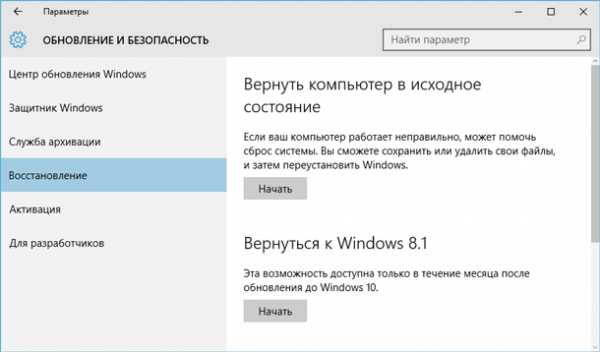
Как восстанавливать отдельные файлы с папки Windows.old
Если необходимо восстановить отдельные файлы со старой инсталляции Windows, то их можно восстановить с папки Windows.old. Для этого необходимо просто открыть папку Windows.old в проводнике файлов: C:\Windows.old. Ваши персональные файлы будут расположены в папке C:\Windows.old\Пользователи\ИМЯ_ПОЛЬЗОВАТЕЛЯ.
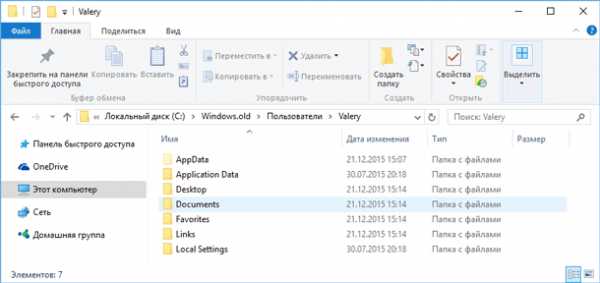
Но имейте ввиду, что даже на официальном сайте Microsoft указано, что при желании из папки Windows.old можно восстановить все файлы или (Внимание!) некоторые из них. Для того, чтобы предотвратить потерю данных Microsoft настоятельно рекомендуетсоздать резервную копию файлов и параметров на внешнем диске перед восстановлением, возвратом в исходное состояние, обновлением или переустановкой Windows.
То есть риск утери данных при обновлении Windows и/или возврата с Windows 10 на предыдущую версию существует. Более того, восстановление утерянных таким образом данных стандартными средствами Windows, Microsoft’ом не предусмотрено.
В таком случае, единственным вариантом для восстановления данных может быть только стороннее программное обеспечение. В случае если при обновлении или восстановлении Windows пропали какие-то данные или файлы, независимо от их типа или расширения, просканируйте диск С: с помощью Hetman Partition Recovery от компании Hetman Software, и восстановите их в удобное для вас место или на носитель информации.

Как удалить папку Windows.old чтобы освободить место на диске
Папка Windows.old может занимать достаточно много места на диске. В лучшем случае это будет 12 ГБ. Но её объём может достигать и 20 ГБ или даже больше. Всё зависит от размера вашей предыдущей версии Windows.
Попробуйте удалить папку Windows.old таким же способом, как и любую другую папку, и вы получите сообщение об ошибке. Сообщение об ошибке можно обойти, изменив права доступа папки Windows.old. Но это неправильный способ удаления данной папки.
Для того, чтобы удалить папку Windows.old, можно использовать инструмент Windows «Очистка диска» или программу другого производителя. В Windows 10, откройте меню Пуск, найдите «Очистка диска» и запустите приложение. Также данное приложение можно открыть, кликнув правой кнопкой мышки в папке «Этот компьютер» на диске С, и выбрав во всплывающем меню «Свойства», затем нажав кнопку «Очистка диска».

Нажимаем кнопку «Очистить системные файлы». В списке файлов для удаления появится также «Предыдущие версии Windows», и «Очистка диска» покажет сколько места эти файла занимают. Выберите данную опцию и нажмите Очистить диск, старая версия Windows будет удалена. Эту функцию можно также использовать для очистки системного диска и от других ненужных файлов.
Удаляя папку Windows.old вы ничем не рискуете. Если вас устраивает новая версия Windows и нет желания возвращаться к старой версии операционной системы, а также уверены, что все необходимые вам файлы скопированы с папки Windows.old – можете смело удалять её.
Windows всё равно автоматически удалит папку Windows.old через месяц после обновления. Все компьютеры, которые обновились до Windows 10, всё равно смогут использовать место, занимаемое папкой Windows.old, даже если их пользователи не знают о такой папке и не подозревают о её существовании, а также о возможности использования функции «Очистка диска».
Источник: https://hetmanrecovery.com/ru/recovery_news/how-to-drop-windows-old-folder.htm
Данный материал является частной записью члена сообщества Club.CNews.Редакция CNews не несет ответственности за его содержание.
club.cnews.ru
Как удалить папку Windows.old не затронув нужные файлы системы
Думаю многие из Вас когда либо обновляли свой компьютер, до новой версии Windows 10? Если да, то когда-нибудь вы предполагали, что случилось с предыдущей вашей версией ОС? Она незаметно пропала, или просто потерялась, правда. Давайте узнаем куда же делась предыдущая версия ОС.
Но здесь есть очень интересная фишка, ваша старая ОС не была удалена, она просто спряталась в интересное место, это сохраняющиеся в системной папке под названием Windows.old. И папка в зависимости от размера старой версии, она может быть достаточно объемной, это как резервная копия, занимающая место на вашем компьютере.
Во первых, Ниже мы поговорим о том как вернуться к прежней версии ОС, но это чуть ниже. Во-вторых, если вы не морочите себе голову по поводу занятой памяти, вы просто оставляете все как есть, Windows 10 автоматически удалить папку Windows.old через месяц после того как вы сделали обновление.
Если вы не хотите ждать месяц, можно сразу удалить папку. На самом деле, если вы просто нажмите папку, а затем нажмите кнопку Удалить, Windows скажет вам, что вам нужно разрешение на удаление папки, и т.д.
Вот правильный способ, как удалить папку Windows.old:
Шаг 1: Нажмите правую кнопку на Локальный диск С: Свойства – Общие – Очистка.
Шаг 2: Нажмите кнопку » Очистка диска «.
Шаг 3: Нужно немного подождать, пока Windows, сканирует файлы системы, потом перед вами появится список, а затем прокрутите список, пока не увидите «Предыдущие установки Windows.»
Шаг 4: Установите флажок рядом с записью, и убедитесь, что нет никаких поставленных других флажков. Нажмите OK, чтобы начать очистку старой версии ОС.

Давайте теперь поговорим о том как вернутся до старой версии ОС. Обновили свою старую версию Windows до новой? На вашем компьютере появится папка Windows.old, занимающая много места. Вы сможете её удалить, но не так, как удаляли бы обычную папку, я уже писал об этом выше.
Папка Windows.old не является одним из нововведений Windows 10. Но до выхода Windows 10, вы могли видеть её, только если приобрели новую версию Windows и выполнили «обновление» компьютера с предыдущей версией системы.

Что такое папка Windows.old?
Эта папка создаётся, когда вы обновляетесь с одной версии Windows до другой, начиная с Windows Vista. В данной папке содержатся все файлы и данные предыдущей установки Windows. Её можно использовать для возвращения к старой версии Windows, если вам не понравилась новая. Кроме этого, если какой-то определённый файл был неправильно скопирован в новую версию Windows, можете поискать его в папке Windows.old.
Фактически, папка Windows.old содержит старую систему Windows. В неё храниться всё: от системных файлов Windows и установленных программ, до пользовательских настроек и файлов. Новая версия Windows сохраняет эти данные, на случай если вы захотите вернуться к старой версии Windows или вам понадобиться найти какой-то файлы.
Повторюсь еще раз, что, не стоит ждать слишком долго. Windows автоматически удалит папку Windows.old через месяц после обновления.
Как вернуться к предыдущей версии Windows
Вернутся к Windows 7 или 8.1 после обновления до Windows 10 очень просто. Вы можете открыть приложение Параметры, выбрать раздел Обновление и безопасность и нажать на кнопку Восстановление. После этого вы увидите кнопку «Начать» под заголовком «Вернутся к Windows 7» или «Вернутся к Windows 8.1», в зависимости от того, какая версия была установлена на компьютере изначально.
Нажмите на эту кнопку, и Windows восстановит вашу старую операционную систему, используя папку Windows.old в качестве источника.
Данная процедура была возможна и до релиза Windows 10. К примеру, вот подробные инструкции Microsoft по использованию папки Windows.old на машине с Windows 7 для восстановления предыдущей версии системы. В Windows 10 эта функция реализована гораздо проще.
Как отмечает интерфейс, эта опция доступна лишь в течение одного месяца после обновления. По прошествии этого периода Windows автоматически удалит директорию Windows.old, чтобы освободить место. Как бы то ни было, времени на принятие решения о восстановлении старой версии Windows у вас достаточно.

Как восстанавливать отдельные файлы из папки Windows.old
Если вам нужно восстановить отдельные файлы из старой установки Windows, вы можете достать их из папки Windows.old. Для этого нужно просто открыть окно Файлового проводника, перейти в директорию Windows.old, находящуюся по адресу C:\Windows.old и найти нужные данные. Ваши личные файлы будут расположены в папке C:\Windows.old\Пользователи\Имя пользователя.
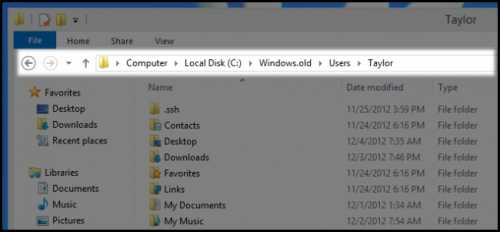
Как удалить папку Windows.old, чтобы освободить место
Папка Windows.old может занимать довольно много пространства. В лучшем случае, она будет весить около 12 Гб. Но размер этой директории легко может превышать 20 Гб. Всё зависит от того, насколько велика была предыдущая версия Windows.
Попробуйте удалить папки Windows.old из Файлового проводника, как любую другую, и получите сообщение об ошибке. Потенциально, вы можете обойти его, изменив разрешения папки Windows.old. Однако не стоит тратить на это время, так как существует правильный способ удаления этой директории.
Чтобы удалить данную папку, воспользуйтесь инструментом Очистка диска. В Windows 10 нажмите на кнопку Пуск, введите в строку поиска «Очистка диска» и запустите соответствующее приложение. Кроме этого, вы можете нажать правой кнопкой мыши на диск C:\ в Файловом проводнике, выбрать Свойства и нажать на кнопку «Очистка диска» во вкладке Общие.
Нажмите на кнопку Очистить системные файлы. В списке появится пункт «Предыдущие версии Windows» и утилита сообщит вам, сколько места занимают эти файлы. Поставьте рядом с данным пунктом галочку и воспользуйтесь инструментом Очистка диска, чтобы удалить файлы старой системы. С помощью этого приложения вы также можете удалить любые другие лишние файлы, занимающие место на вашем системном диске.
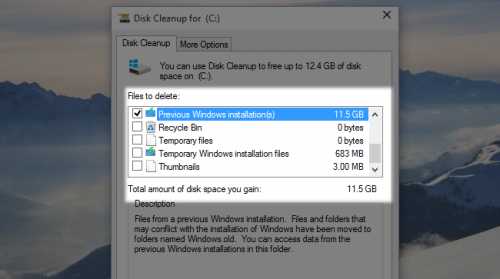
Удаление директории Windows.old не несёт за собой никаких последствий. Если вас устраивает текущая версия Windows, и вы не ходите восстанавливать предыдущую, а также уверены, что забрали все необходимые файлы из папки Windows.old, можете спокойно её удалять.
Windows всё равно автоматически избавится от директории Windows.old через месяц после обновления. Пространство, которое она занимает на всех компьютерах, обновлённых до Windows 10, рано или поздно будет освобождено, даже если их пользователи не подозревают о существовании папки Windows.old и не умеют пользоваться инструментом Очистка диска.
allerror.ru
- Как пользоваться торрентом на ноутбуке

- Debian как установить

- Net framework переустановка
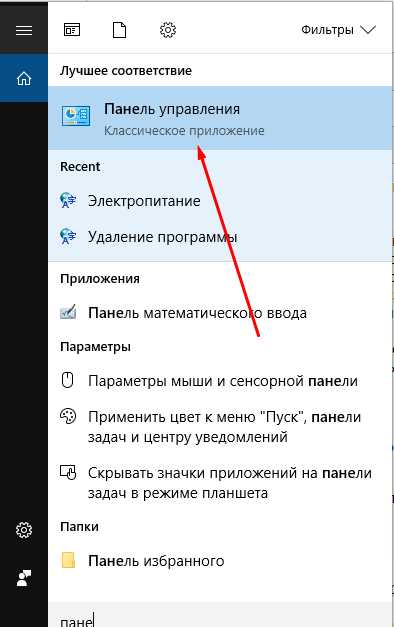
- 0X000000Be windows 7 как исправить
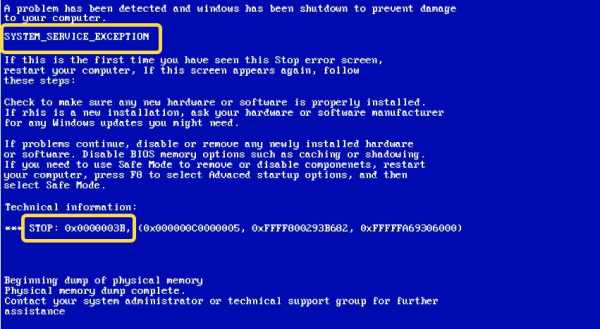
- Отзывы о samsung galaxy a5 2018

- Мигает зарядка на ноутбуке

- Не открывается пуск в windows 10 как исправить

- Как удалить полностью файлы с компьютера
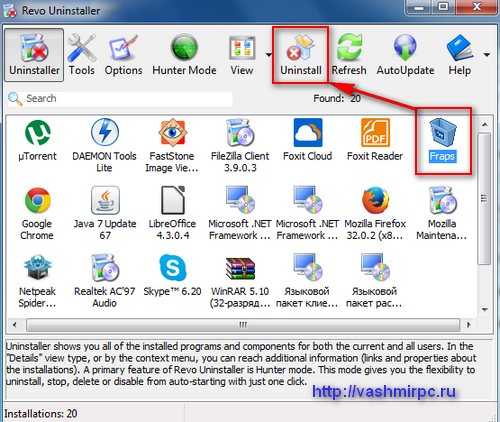
- Как закрыть доступ к сайту
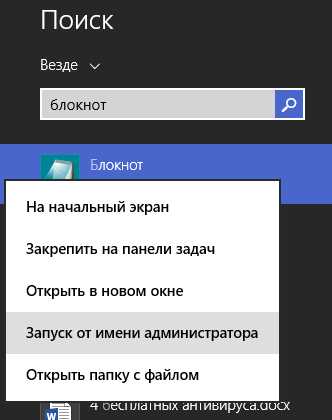
- Трекер что это такое и как им пользоваться
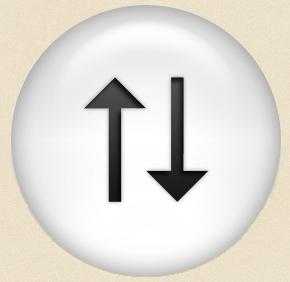
- Компьютер плохо работает

